Con lăn chuột cuộn trang nhảy lên nhảy xuống
 Chuột là một trong những phụ kiện quan trọng nhất trong máy tính của bạn. Với sự trợ giúp của nó, thiết bị được điều khiển. Trong quá trình hoạt động, không chỉ sử dụng hai nút chuột mà còn sử dụng một bánh xe cuộn đặc biệt. Nó cho phép bạn quảng bá trang, đây là cơ hội quan trọng cho mọi người dùng. Điều này giúp loại bỏ việc phải nhấn liên tục một nút trên bàn phím hoặc tự mình di chuyển thanh trượt.
Chuột là một trong những phụ kiện quan trọng nhất trong máy tính của bạn. Với sự trợ giúp của nó, thiết bị được điều khiển. Trong quá trình hoạt động, không chỉ sử dụng hai nút chuột mà còn sử dụng một bánh xe cuộn đặc biệt. Nó cho phép bạn quảng bá trang, đây là cơ hội quan trọng cho mọi người dùng. Điều này giúp loại bỏ việc phải nhấn liên tục một nút trên bàn phím hoặc tự mình di chuyển thanh trượt.
Nhưng phải làm gì nếu bánh xe đột ngột ngừng hoạt động bình thường? Nguyên nhân của sự cố có thể là gì và tôi có thể tự sửa chuột không? Bạn sẽ tìm hiểu về tất cả điều này trong bài viết này.
Nội dung của bài viết
Vấn đề cuộn trang
Thông thường, sự cố như vậy có các triệu chứng đặc biệt. Chuột cuộn kém. Trong khi cuộn trang, các bước nhảy xuất hiện, chuyển động xảy ra giật cục, sau đó lên xuống.. Hình ảnh bị giật và giật khiến việc tiếp nhận thông tin từ màn hình trở nên rất khó khăn.
Trong trường hợp này, bạn phải sử dụng các cách khác để di chuyển hình ảnh trên màn hình. Nhưng không phải lúc nào chúng cũng thuận tiện, đặc biệt đối với những người đã quen sử dụng bánh xe.
Trạng thái chuột
 Có thể có một số lý do dẫn đến thao tác chuột không chính xác như vậy.Để xác định người bạn phải đối mặt, Cần tiến hành chẩn đoán kỹ lưỡng cả phụ kiện và máy tính.
Có thể có một số lý do dẫn đến thao tác chuột không chính xác như vậy.Để xác định người bạn phải đối mặt, Cần tiến hành chẩn đoán kỹ lưỡng cả phụ kiện và máy tính.
Trong hầu hết các trường hợp, một khi bạn hiểu vấn đề là gì, bạn có thể tự mình giải quyết mà không cần nhờ đến sự trợ giúp tốn kém của các chuyên gia.
QUAN TRỌNG! Việc chăm sóc nó đóng một vai trò lớn trong hoạt động của chuột. Một trong những nguyên nhân đơn giản nhất của vấn đề có thể là do bụi bẩn bám vào bánh xe.
Đó là lý do tại sao Điều quan trọng là phải thường xuyên vệ sinh chuột và tất cả các phụ kiện khác được kết nối với máy tính. Trường hợp ô nhiễm bạn chỉ cần làm sạch chuột bằng tăm bông hoặc các phương tiện có sẵn khác. Đảm bảo rằng nước không lọt vào thiết bị.
Nguyên nhân trục trặc
Điều đầu tiên bạn cần hiểu là tại sao bánh xe bắt đầu không hoạt động như bình thường. Các nguyên nhân phổ biến nhất của vấn đề bao gồm những điều sau đây.
- Bánh xe bẩn. Một lượng lớn bụi, tóc hoặc các hạt bụi bẩn nhỏ khác lọt vào bên trong.
- Cài đặt không chính xác chuột trong Control Panel. Lý do phần mềm rất dễ giải quyết. Bạn chỉ cần thay đổi cài đặt một chút.
- Trình điều khiển lỗi thời hoặc sự vắng mặt hoàn toàn của chúng. Điều này có thể xảy ra nếu bạn liên tục trì hoãn việc cập nhật hệ thống hoặc các bộ phận riêng lẻ của nó. Một số người dùng cho rằng cập nhật không quan trọng nhưng điều đó không đúng. Cuối cùng, hệ thống sẽ không thể hỗ trợ kết nối một số phụ kiện, đặc biệt nếu chúng là những mẫu mới hơn, cao cấp hơn.
- Thiệt hại cơ học cho chuột. Đây có thể là hậu quả của một tác động hoặc sự lỏng lẻo của cơ chế theo thời gian.Trong trường hợp này, bạn sẽ phải tháo rời chuột nhưng bạn có thể tự làm việc này.
Chẩn đoán
 Để xác định nguyên nhân, cần thực hiện một số hành động cùng một lúc để loại bỏ sự cố. Và Đầu tiên, hãy kiểm tra cẩn thận chuột, máy tính và cài đặt hệ thống của nó.
Để xác định nguyên nhân, cần thực hiện một số hành động cùng một lúc để loại bỏ sự cố. Và Đầu tiên, hãy kiểm tra cẩn thận chuột, máy tính và cài đặt hệ thống của nó.
Trong trường hợp bạn thấy điều đó bánh xe đơn giản là bị bẩn và cần được làm sạch. Đôi khi bạn có thể cần phải tháo rời thiết bị. Để thực hiện việc này, bạn cần có hướng dẫn, có thể dễ dàng tìm thấy trên Internet hoặc đi kèm với phụ kiện.
QUAN TRỌNG! Xin lưu ý rằng cấu trúc bên trong của các mẫu chuột khác nhau có thể khác nhau đáng kể. Vì vậy, hãy tìm kiếm chính xác những hướng dẫn phù hợp với bạn.
Xử lý sự cố
Tốt nhất bạn nên tìm một video đánh giá sẽ thể hiện rõ ràng chính xác những gì cần phải làm.
Nếu cách này không hiệu quả, hãy thử phương pháp khác. Bạn cần vào Control Panel, sau đó tìm mục “Mouse”. Ở đó, bạn có thể tìm thấy “Thuộc tính” và chọn “Bánh xe” từ menu mở ra.
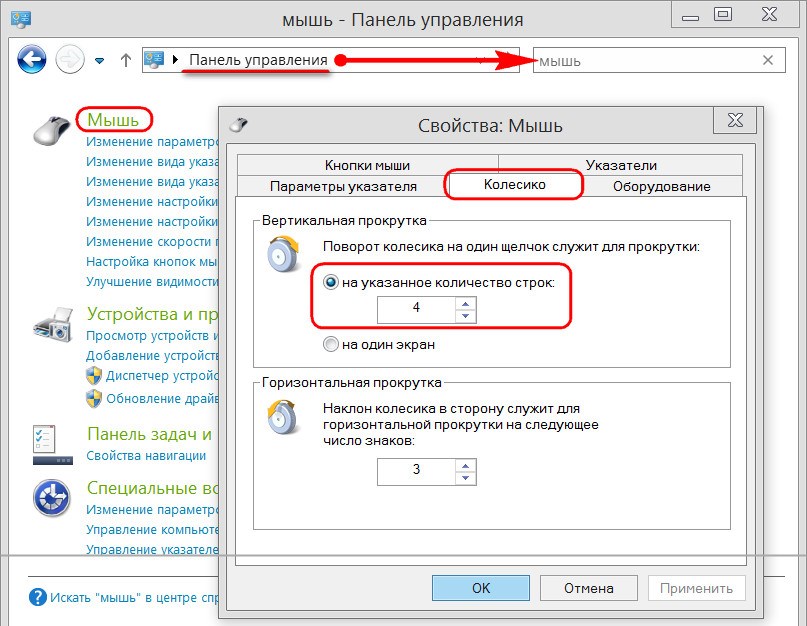
Thay đổi tùy chọn cuộn
Hiện nay thay đổi tùy chọn cuộn dọc thành giá trị từ ba trở lên. Trong hầu hết các trường hợp, điều này giúp giải quyết vấn đề và bạn không cần phải mua chuột mới.
Bạn cũng có thể thay đổi một số cài đặt có sẵn khác để sử dụng phụ kiện thoải mái hơn. Ví dụ, điều chỉnh độ nhạy hoặc tốc độ phản hồi.
Cài đặt trình điều khiển mới
Bước tiếp theo, nếu cách này không hiệu quả, là cài đặt trình điều khiển mới. Rất có thể những cái trên máy tính của bạn đã lỗi thời.
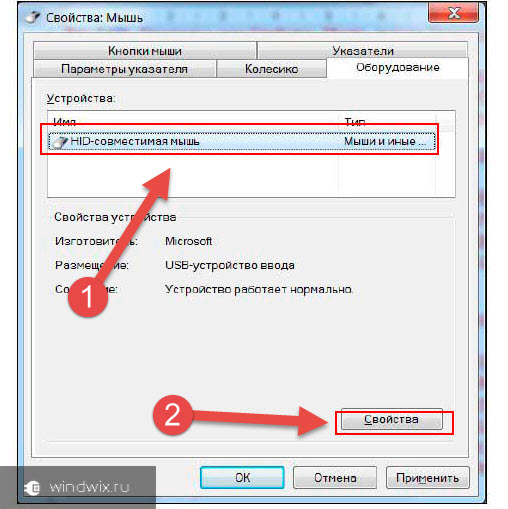
QUAN TRỌNG! Để khôi phục hoạt động bình thường, bạn cần tải xuống các tệp cần thiết từ trang web chính thức của nhà sản xuất.Chúng khác nhau đối với từng phiên bản Windows cụ thể. Vì vậy, hãy cẩn thận khi lựa chọn.
Sau đó, quá trình cài đặt phiên bản trình điều khiển mới nhất mà bạn cần sẽ bắt đầu. Không cần sự can thiệp đặc biệt của người dùng. Bạn chỉ cần hoàn tất quá trình cài đặt và sau đó khởi động lại máy tính của mình.
Tìm hiểu xem bạn có cần cài đặt như vậy hay không rất đơn giản.
- Chuyển đến "Trình quản lý thiết bị", nằm trong cùng Bảng điều khiển.
- Tìm tùy chọn "Chuột và các thiết bị trỏ khác" ở đó.
THẨM QUYỀN GIẢI QUYẾT! Nếu trình điều khiển đã lỗi thời thì rất có thể, bên cạnh mục này sẽ có dấu chấm than màu vàng hoặc một tín hiệu khác cho biết cần phải cài đặt lại.
Phân tích chuột
 Sau đó thử tháo rời con chuột. Bạn có thể bôi trơn bánh xe bằng dầu đặc biệt. Hoặc tác động lên các giá đỡ cơ khí nằm bên cạnh bộ phận này của phụ kiện. Bạn có thể dễ dàng tìm thấy các cách khác để khắc phục sự cố máy móc trên các trang web chuyên đề. Chúng thường đi kèm với các video trực quan.
Sau đó thử tháo rời con chuột. Bạn có thể bôi trơn bánh xe bằng dầu đặc biệt. Hoặc tác động lên các giá đỡ cơ khí nằm bên cạnh bộ phận này của phụ kiện. Bạn có thể dễ dàng tìm thấy các cách khác để khắc phục sự cố máy móc trên các trang web chuyên đề. Chúng thường đi kèm với các video trực quan.
Thay chuột
Nếu tất cả các phương pháp trên không giúp ích được gì thì việc còn lại chỉ là thay chuột. Chọn một mô hình mới, chú ý đến mục đích và đặc điểm của nó. Bạn không nên trả quá nhiều tiền cho một thiết bị chơi game cao cấp nếu bạn chỉ cần chuột cho công việc văn phòng.
Bây giờ bạn đã biết tại sao con lăn chuột máy tính của bạn có thể không hoạt động bình thường và cuộn trang liên tục. Sau khi xác định được nguyên nhân chính xác của sự cố, bạn có thể tự mình giải quyết và tiết kiệm rất nhiều chi phí khi liên hệ với trung tâm bảo hành.





